SD Formatter 프로그램과 관련하여 필자는 2.0 버전을 기준으로 사용법을 작성한 바 있다. 현재 3.0 버전이 제공되고 있으므로 이에 맞춰서 간략하게 사용법을 다시 살펴보고자 한다. 물론 사용법은 기존 2.0 버전과 큰 차이는 없으나, 3.0 버전에서는 SDXC 카드도 지원되는 특징이 있다. SD Formatter 프로그램은 무료로 제공되며, SD/SDHC/SDXC 카드에 문제가 생겼거나 또는 사용중이던 것을 판매 목적으로 완전히 자료를 제거하고자 하는 경우 필요한 프로그램이다(일반적으로 컴퓨터에서 단순 삭제하는 것은 완전 삭제가 아니므로 복구가 가능). 이하 필자의 Windows 7 64비트 운영체제 환경에서 살펴보았다.
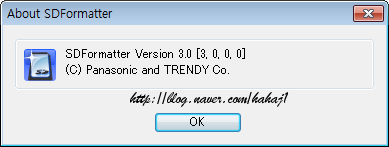
http://blog.naver.com/hahaj1/20121601174
▣ SD Formatter 3.0 for SD/SDHC/SDXC 사용 방법
1. 프로그램의 다운로드는 SD Association 사이트의 Consumers 메뉴 또는 파나소닉 사이트의 관련 링크에서 가능하다. SD Association 사이트에서 다운로드시, 아래의 다운로드 링크 중 하단의 “Download SD Formatter”를 클릭한 후, 하단의 라이선스 동의(I Accept) 버튼을 클릭 후 다운받으면 된다.
⒜ http://www.sdcard.org/consumers/formatter_3
⒝ http://panasonic.jp/support/global/cs/sd/download/index.html
1-1. 파일을 다운받게 되면 압축(SDFormatterv3.0.zip)되어 있으며, 압축 해제 후 setup.exe를 실행하여 설치를 하면 된다. WIndows 7 등과 같이 사용자 계정 컨트롤(UAC) 사용시 설치 중간에 허용이 필요하다.
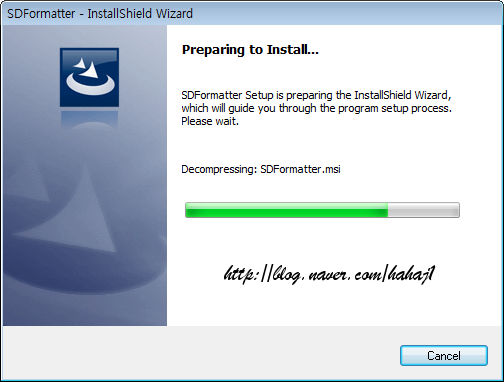
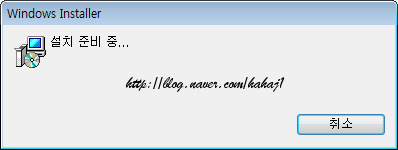
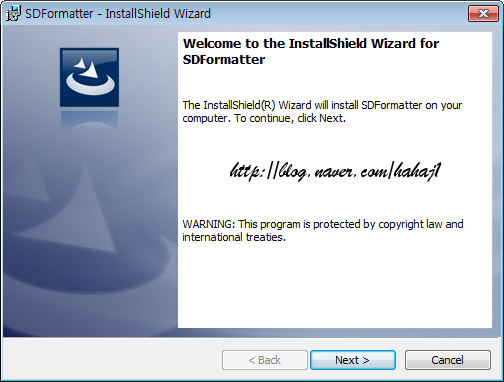
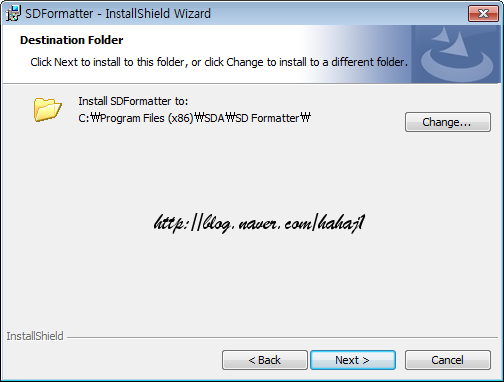
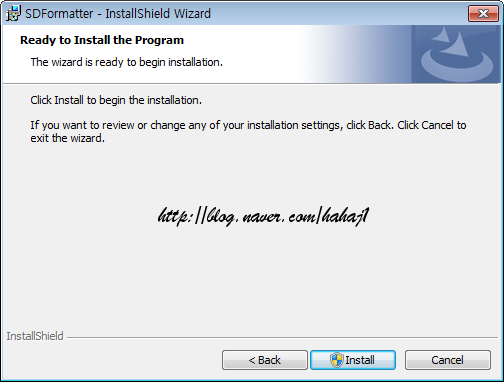
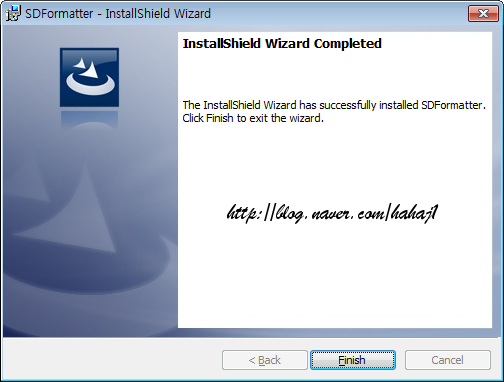
2. SD Formatter 3.0 for SD/SDHC/SDXC 사용 방법
2-1. SD Formatter 3.0 프로그램의 메인 화면은 아래와 같다. Windows 7 운영체제와 같이 사용자 계정 컨트롤(UAC) 사용시, 프로그램 실행시마다 허용이 필요할 수 있다. 아무튼 아래의 경우, 아직 아무런 장치(드라이브, Drive)가 삽입되지 않은 상태이다. 그리고 SD/SDHC/SDXC 카드 연결시 자동으로 인식되며, 자동으로 인식되지 않을 경우 새로고침(Refresh) 버튼을 클릭하면 된다.
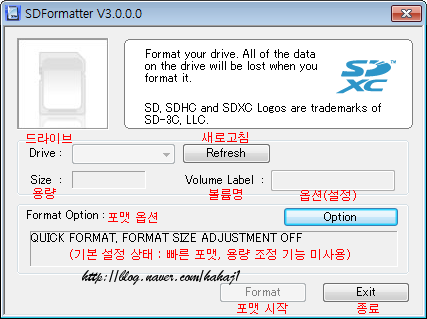
⒜ 아래 그림의 경우 필자의 USB 메모리를 연결해 보았다(본 프로그램은 USB 메모리 등도 활용 가능하나, 일부 기능은 미지원). 드라이브 할당명에서 엔(¥)으로 표시되더라도 신경 쓸 필요는 없다. 용량의 경우 제조사에서 판매시 표기하는 용량과 컴퓨터에서 인식하는 용량은 차이가 있으므로 착오없기 바란다(예를들어 1GB는 982MB 정도로 인식되고, 4GB는 실제로는 3.8GB로 인식됨).

⒝ 옵션 설정(Options Setting)은 아래와 같다. Format Type(포맷 방식)과 Format Size Adjustment(포맷시 용량 조정)로 구성되어 있다. 포맷 방식의 경우 Quick, Full(Erase), Full(Overwrite) 등을 선택할 수 있으며, 이전의 저장했던 자료를 복구할 수 없도록 완전 삭제하고자 한다면 세 번째를 선택하면 되겠다. Format Size Adjustment의 경우 일부에서 용량 문제가 있었을 경우, 원래의 용량대로 인식시키도록 할 수 있다(문제가 없는 경우 건드릴 필요는 없음).
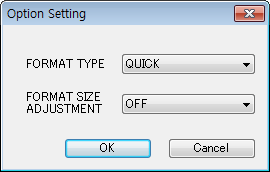
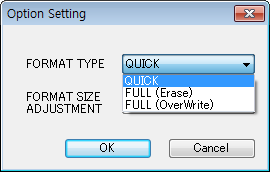
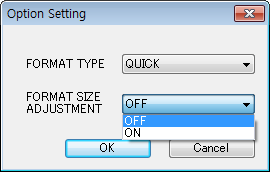
2-2. 그렇다면, 실제로 포맷(Format)을 해보도록 하자. 옵션 확인 또는 설정 변경 후 진행하면 된다.
⒜ 첫 번째 예제의 경우, 기본 설정대로 실시해 보았다. 포맷 시작시 옵션 설정 확인, 포맷 중 분리 금지 경고 창이 나타난다. 완료 화면에서는 간략하게 정보가 표시된다. 빠른 포맷을 한 것이므로 금방 완료된다.
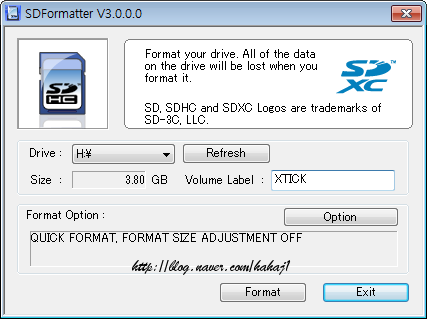
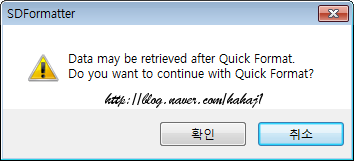
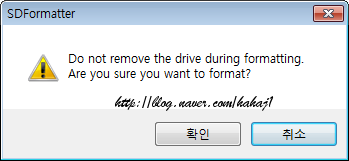
△ 포맷 도중 장치 분리 금지.
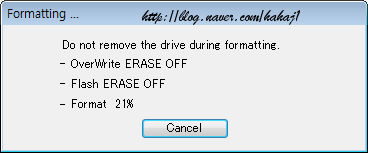
△ 포맷 진행 중.
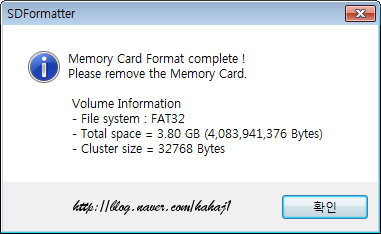
△ 작업 완료.
⒝ 두 번째 예제이다. 옵션 설정을 변경하여 Full(OverWrite) 포맷 방식을 선택해 보았다. 작업의 특성상 시간이 걸릴 수 있다. 이는 대용량인 경우 특히 그러하다.
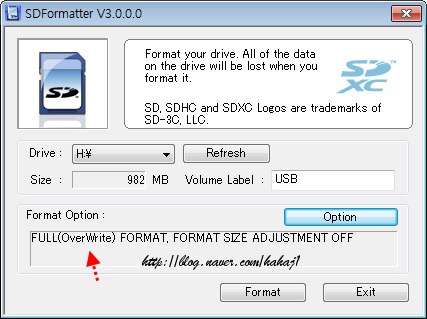
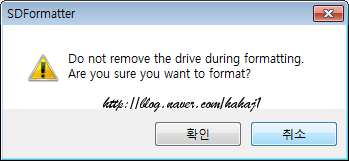
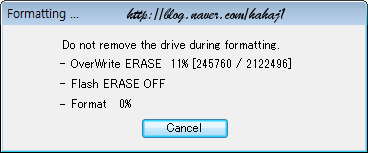
△ 작업 진행중인 모습(OverWrite ERASE 작업은 시간이 소요됨).
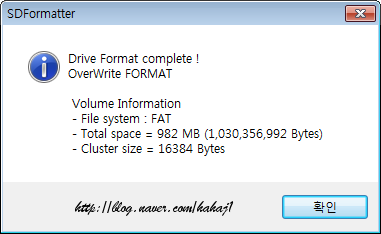
2-3. 기타 :
⒜ 일부 장치의 경우 특정 옵션을 사용할 수 없는 경우가 있다. 아래 첫번째 그림의 경우 Format Type 중 Full(Erase) 옵션을 사용할 수 없는 경우이다.
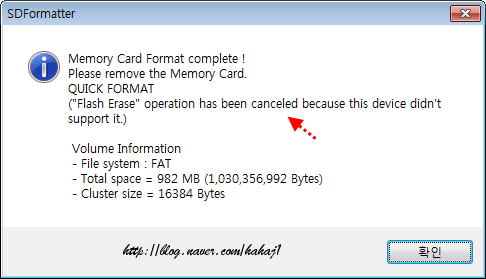
⒝ 파일 시스템(FAT, FAT32, NTFS) 문제가 있는 경우에는 Windows 자체 기능을 이용하여 재포맷이 필요할 수도 있다. Wiindows 탐색기를 이용하여 포맷 또는 제어판의 “관리도구 → 컴퓨터 관리 → 디스크 관리” 등을 이용하면 될 것이다. 아래는 Windows 7 운영체제인 경우, 탐색기에서 포맷을 이용하는 예제이다.
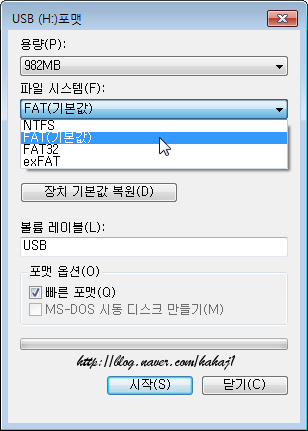
3. 이상으로 SD Formatter 3.0 버전의 사용 방법에 대해 살펴보았다. 위 예제에서는 SD 카드가 아닌 USB 메모리를 이용하여 변칙적으로 알아보았다. 각자의 사정에 따라 적절하게 활용할 수 있기를 바란다.




















